ほうさくです。ScanSnap Evernote EditionをIX500に更新し、ScanSnap Cloudデビューしました。
パソコン不要でスキャン可能
一番大きなポイントです。Evernote EditionはパソコンからEvernoteにアップロードする仕様だったため、スキャン前に必ずパソコンを起動しなければなりませんでした。今まではパソコン起動(スリープ解除)+スキャナ準備(カバー開け)と二手間だったのが、スキャナ準備(カバー開け)ひと手間となりました。こういった反復作業は1回の手間を極力省くのが継続のコツです。
スキャン対象は原則自動判別
Evernote Editionも自動判別機能はありましたが、こちらは使い方によっては一長一短の機能です。Evernote Editionはパソコンを経由する関係で、種別判別を指定することができましたが、ScanSnap Cloud(IX500)からは指定することができません。自動判別はスキャン対象のサイズや記載内容をもとに判断しており、概ね期待通りの判別をしてくれるのですが、たまにイレギュラーも発生します。種別を予め指定しておけばイレギュラーを排除できるのですが、自動判別しかないとなるとこれができないのです。また、敢えて違う種別でスキャンしたい場合も対応できません。どちらの場合もスキャン、アップロード後に手動で調整する必要があります。
パソコンを経由する場合はScanSnap Homeで微調整可
Evernote Editionの管理ソフトの実質的な後継ソフトであるScanSnap Homeを利用すれば、上記の判別指定を行うことができます。しかも、こちらはプロファイルを複数設定することができ、書類ごとに保管場所を分けるなど細かな調整が可能です。これはこれでとても便利なのですが、Evernote EditionがEvernoteに特化していたのに対し、こちらはローカル保存を主眼においており、クラウド連携は細かく設定できません。Evernoteについて言えば、保管先をEvernoteに指定することはできますが、保管先のノートブックはデフォルトノートブックのみという仕様です。ノートブックの指定ができないのがほうさくとしては使いづらさを感じてしまいました。
ほうさくの使い方
Evernote Editionでは仕様通り
- 名刺
- レシート
- 文書
- 写真
に分けてスキャン、クラウド保管していました。
基本種別ごとにまとめてスキャンしていたので、パソコンで種別を指定していました。文書については両面か片面かも都度指定し直してスキャンしていました。白紙削除の機能はあまりあてにならず、折り目のついた裏面がスキャンされると微妙な気持ちになるのです。
ScanSnap Cloudに変更しても同じ分類でスキャンできるので、概ね問題はありません。さらに分類ごとにクラウドサービスを分けることができるようになったため、写真をgoogle photoに変更することができました。写真は容量無限のgoogle photoにバックアップ保管を一任しているので、この変更は一元管理ができてとても満足しています。
また、細かなところですが、OCRの読み込み精度も上がっており、読み込んだ内容の一部をファイル名(ノート名)に反映される仕組みになっているところも、検索精度向上につながっており、好感が持てました。
一方、ScanSnap HomeだとEvernoteとの連携が不十分なため、種別指定についてはあきらめることにしました。一度に何百枚もスキャンするわけではないので、イレギュラーも含めて後でクラウド(Evernote)側で調整してもそこまで手間にはならないと判断しました。文書の両面、片面指定だけがどうにもならなかったのですが、やむを得ません。いざとなったらScanSnap Cloudの設定を都度変えることで無理やり解決することにします。